修复已损坏的WORD文件解决方案
- 时间:2015年04月02日 15:10:53 来源:魔法猪系统重装大师官网 人气:9392
第一步:找任意一个未损坏的文件打开word,在工具-选项-常规中,选中“打开时确认转换”
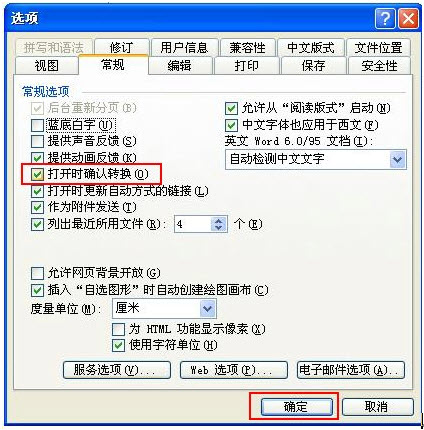
第二步:点击word软件左上角的 文件-打开,找到你损坏掉了的那个文件的路径,比方说我要恢复的是5.6.doc这个文件,那么用鼠标点击一下它,注意,是点击一下,不是双击。
然后你会发现右面红框里面有一个黑色的三角形。
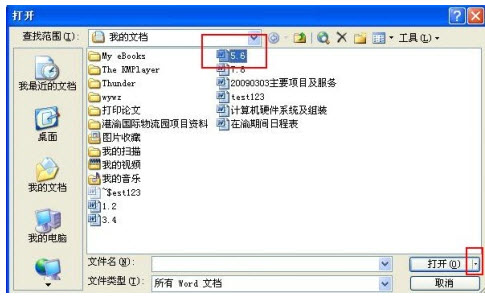
第三步:单击这个三角形,在弹出来的菜单里点“打开并修复”,
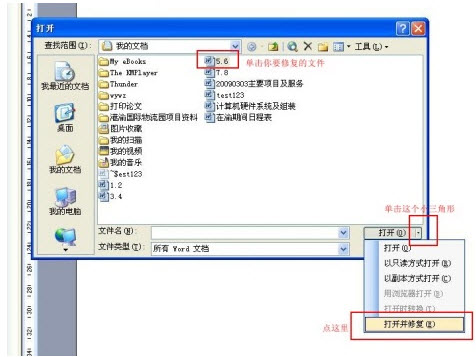
这个时侯你会发现让你心惊肉跳的欲生不成欲死不能的文件又活过来了!
!!!!!!!!
(在打开文件之后有个菜单,点关闭就是了,最好找一下有文件哪里出的问题,一般问题出在图表和宏上。)
修复,已,损,坏的,WORD,文件,解决方案,第一步,
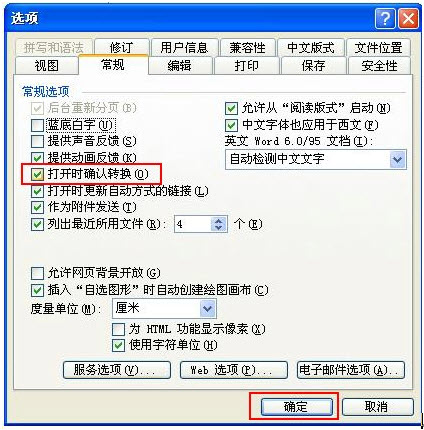
第二步:点击word软件左上角的 文件-打开,找到你损坏掉了的那个文件的路径,比方说我要恢复的是5.6.doc这个文件,那么用鼠标点击一下它,注意,是点击一下,不是双击。
然后你会发现右面红框里面有一个黑色的三角形。
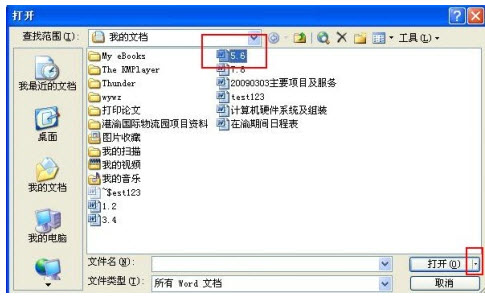
第三步:单击这个三角形,在弹出来的菜单里点“打开并修复”,
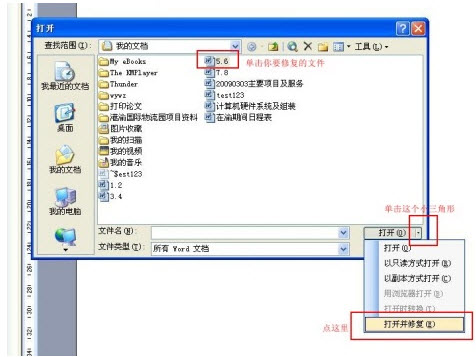
这个时侯你会发现让你心惊肉跳的欲生不成欲死不能的文件又活过来了!
!!!!!!!!
(在打开文件之后有个菜单,点关闭就是了,最好找一下有文件哪里出的问题,一般问题出在图表和宏上。)
上一篇:请大家不要煲机了
下一篇:永中Office简报制作之应用不同设计模板









